コンピュータを使用して仕事や勉強をする過程で、コンピュータ画面が明るすぎても暗すぎても、目に一定の損傷を与え、人体の疲労を加速させます。次に、Xiaobian は、win7 システムでデスクトップ コンピュータの画面の明るさを調整する方法を紹介します。
1. デスクトップの空白スペースを右クリックし、ショートカット メニューで [グラフィックス カードの設定] をクリックし、ポップアップ グラフィック カード コントロール パネルで [表示] を選択します。
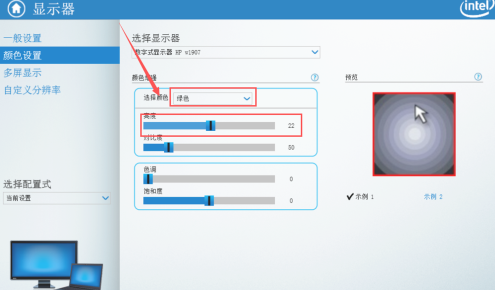
#2. 左側の領域で色設定を選択し、右側のページで明るさ調整ボタンを見つけます。
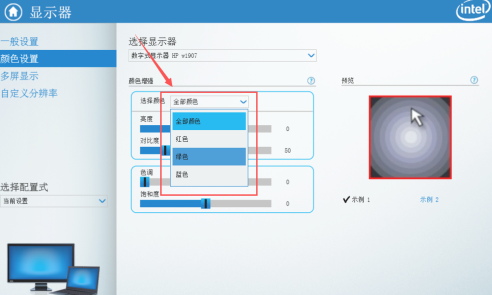
#3. コンピューター画面の明るさは、明るさの進行状況バーを調整することでリアルタイムで調整でき、適切な位置で停止して、下の [適用] をクリックします。
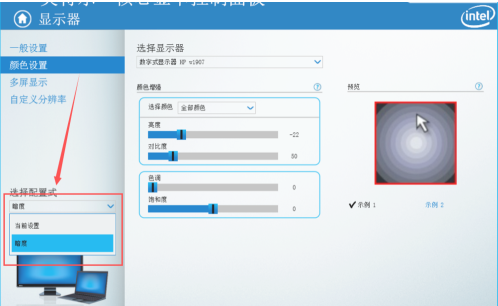
#4. 画面上のすべての色の明るさを調整することに加えて、赤、緑、青の明るさを選択することもできます。
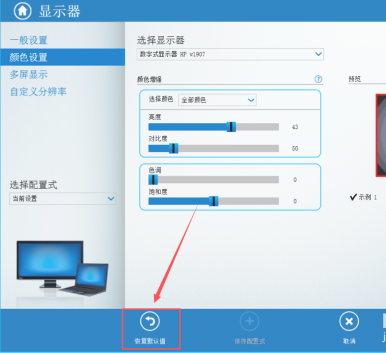
5. ウィンドウの下部にある [設定の保存] をクリックします。
6. 以前に行ったさまざまな調整に戻りたい場合は、[復元] をクリックします。パネルの下部にある「デフォルト」では、設定をデフォルトの状態に戻します。
上記はwin7デスクトップで画面の明るさを調整する手順ですので、必要な方はぜひお試しください。
以上がWindows 7 コンピューター マネージャーのブルー スクリーン修復をキャンセルする方法の詳細内容です。詳細については、PHP 中国語 Web サイトの他の関連記事を参照してください。